Ինչպե՞ս տեղադրել կամ ներդնել youtube տեսանյութը Excel- ի աշխատանքային էջում:
Excel- ում կարող եք youtube- ի տեսանյութը ներդնել աշխատանքային թերթի մեջ, այս գործառույթով դուք կարող եք դիտել տեսանյութը ՝ ձեր աշխատանքային թերթում տվյալներն աշխատելիս: Այս ձեռնարկը կօգնի ձեզ քայլ առ քայլ տեղադրել youtube տեսանյութը աշխատանքային թերթի մեջ:
Տեղադրեք կամ տեղադրեք youtube տեսանյութը աշխատանքային թերթում
 Տեղադրեք կամ տեղադրեք youtube տեսանյութը աշխատանքային թերթում
Տեղադրեք կամ տեղադրեք youtube տեսանյութը աշխատանքային թերթում
Հատուկ youtube տեսանյութը աշխատանքային թերթում տեղադրելու համար խնդրում ենք կատարել հետևյալ քայլերը.
1, Պատճենեք և տեղադրեք youtube տեսանյութի URL- ը Text կամ Word փաստաթղթում և փոփոխեք բնօրինակ URL- ը նոր URL- ով, ինչպես ցույց է տրված ստորև նշված էկրանի նկարը.

2, Դրանից հետո դուք պետք է տեղադրեք ա Shockwave Flash օբյեկտը վերահսկել ՝ կտտացնելով Երեվակիչ > Տեղադրել > Լրացուցիչ վերահսկում, տես նկարի նկարը.
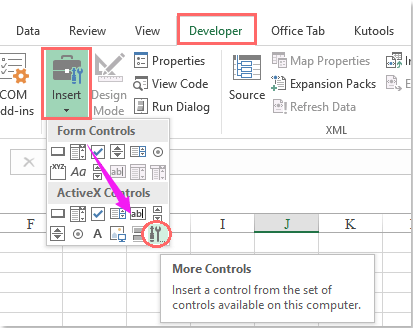
3. Է Ավելի հսկողություն երկխոսության տուփ, ոլորել և ընտրել Shockwave Flash օբյեկտը տարբերակը, այնուհետեւ կտտացրեք OK երկխոսությունը փակելու համար, ապա քաշեք և նկարեք օբյեկտ, ինչպես ցույց է տրված հետևյալ նկարը.

4, Դրանից հետո աջով կտտացրեք օբյեկտին և ընտրեք Հատկություններ համատեքստի ընտրացանկից ՝ դուրս եկած պատուհանում Հատկություններ երկխոսության տուփ, խնդրում ենք պատճենել և տեղադրել նոր ձևափոխված youtube- ի URL- ը տեքստի տուփի կողքին ֆիլմ տակ Այբբենական ներդիր, տես նկարի նկարը.
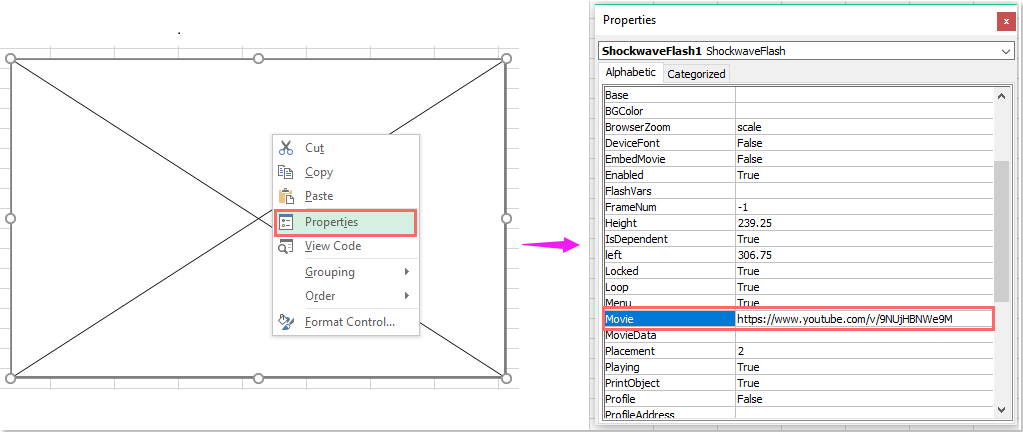
5, Եվ հետո փակիր Հատկություններ երկխոսություն և դուրս գալ դրանից Դիզայնի ռեժիմ, հիմա, դուք կարող եք դիտել youtube- ի տեսանյութը, որքան ձեզ հարկավոր է: Տեսեք,
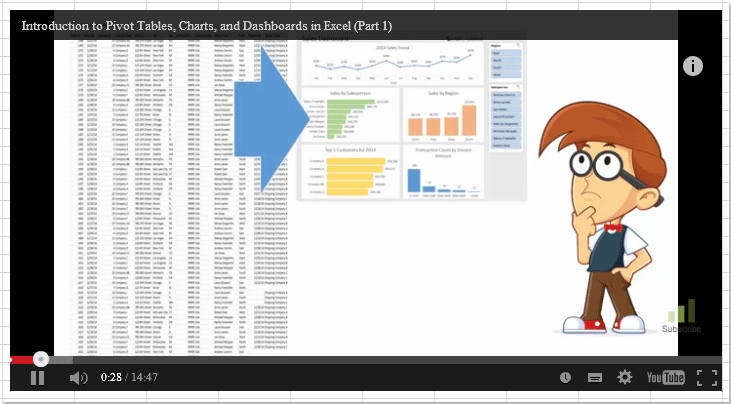
Առնչվող հոդված:
Ինչպե՞ս խաղալ վիդեո ֆայլ Excel- ի աշխատանքային էջից:
Գրասենյակի արտադրողականության լավագույն գործիքները
Լրացրեք ձեր Excel-ի հմտությունները Kutools-ի հետ Excel-ի համար և փորձեք արդյունավետությունը, ինչպես երբեք: Kutools-ը Excel-ի համար առաջարկում է ավելի քան 300 առաջադեմ առանձնահատկություններ՝ արտադրողականությունը բարձրացնելու և ժամանակ խնայելու համար: Սեղմեք այստեղ՝ Ձեզ ամենաշատ անհրաժեշտ հատկանիշը ստանալու համար...

Office Tab- ը Tabbed ինտերֆեյսը բերում է Office, և ձեր աշխատանքը շատ ավելի դյուրին դարձրեք
- Միացնել ներդիրներով խմբագրումը և ընթերցումը Word, Excel, PowerPoint- ով, Հրատարակիչ, Access, Visio և Project:
- Բացեք և ստեղծեք բազմաթիվ փաստաթղթեր նույն պատուհանի նոր ներդիրներում, այլ ոչ թե նոր պատուհաններում:
- Բարձրացնում է ձեր արտադրողականությունը 50%-ով և նվազեցնում մկնիկի հարյուրավոր սեղմումները ձեզ համար ամեն օր:

